Berikut ini adalah hal-hal yang perlu anda persiapkan sebelum menginstal Android 4.4.2 KitKat di PC atau Laptop.
Persiapan.
- PC atau Laptop.
- USB Flashdrive.
- UNetbootin.
- Android-x86-4.4-r1.iso
Sedikit penjelasan mengenai 4 hal di atas, hal pertama yang harus
dipersiapkan adalah komputer / PC atau laptop. Kedua adalah USB
Flashdrive minimal 2 GB untuk keleluasaan. Ketiga adalah UNetbootin,
adalah program yang biasa dipakai untuk membuat Live USB atau Pendrive.
Keempat tentunya file iso sebagai file project utama kita. File iso
Android KitKat x86 berukuran sekitar 343MB.
Hal lain yang harus diperhatikan adalah harddisk space, pastikan di
komputer atau laptop anda tersisa ruang harddisk minimal 10 GB.
Dikarenakan Android berbasis Linux, Android KitKat x86 menggunakan GRUB
sebagai bootloader-nya. GRUB biasanya akan membagi hardisk yang tersisa
di komputer setidaknya menjadi 3 partisi baru. Satu partisi utama untuk
sistem Android itu sendiri, satu partisi untuk swap atau bisa dikatakan
sebagai virtual memori, dan satu partisi lagi sebagai partisi system
reserved.
Berikut adalah langkah-langkah mudah cara instal Android KitKat 4.4.2 di PC dan laptop :
- Download File yang Dibutuhkan.
Download terlebih dahulu file iso Android KitKat x86.
Jika koneksi internet sedang bagus, file iso Android yang berukuran
sekitar 343 MB dapat didownload kurang dari 30 menit. Jika file iso
sudah didapat, letakkan di folder yang mudah dijangkau misalnya di G:\Android, tujuannya agar mudah di-browse dari UNetbootin. Download pula UNetbootin,
file-nya sendiri cukup kecil hanya kurang lebih 4,6 MB dapat didownload
dengan cepat. Setelah kedua file tersebut kita dapat, lanjut ke step
berikutnya.
- Jalankan UNetbootin.
Perlu diperhatikan, UNetbootin akan MEMFORMAT
USB Flashdrive, maka dari itu jika terdapat file-file di dalam USB
Flashdrive anda sebaiknya salin atau pindahkan terlebih dahulu. Jika
dirasa Flashdrive sudah aman, kita bisa memulai proses ini.
Karena kita sudah memiliki Android KitKat x86 dalam bentuk file iso, maka kita mengambil pilihan Diskimage. Selanjutnya pilih ISO dan browse file iso yang sudah kita download tadi yang letaknya di G:\Android.
Pada bagian Type, pilihlah USB drive dan UNetbootin akan mendeteksinya
secara otomatis drive USB yang trsedia, pilihlah USB Flashdrive yang
kita gunakan, disini saya menggunakan USB Flashdrive yang berada di K:. Setelah yakin terhadap semua pilihan yang kita tetapkan, klik OK untuk memulai prosesnya.
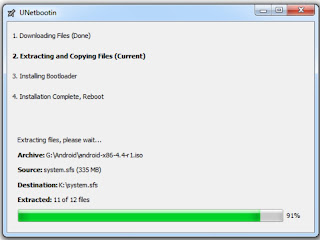
- Reboot PC atau Laptop.
Jika proses yang sebelumnya berjalan lancar, saatnya untuk me-reboot PC
atau laptop kita, klik Reboot. Saat PC atau laptop hendak memasuki bootscreen, tekan F2 untuk masuk ke menu BIOS. Cari tab Boot dan pastikan pada bagian Boot Device, USB Flashdrive yang kita buat tadi berada di posisi pertama sebagai Boot Device. Setelah semua setting dirasa benar tekan F10 untuk menyimpan BIOS setting.
Saatnya memasuki tahap instalasi, proses ini tidak begitu sulit
dikarenakan kita akan dituntun oleh UNetbootin mengenai
instruksi-instruksi penginstalan yang simpel seperti berikut ini.
- Masukkan Flashdisk
- Restart komputer;
- Setelah sampe bios tekan F2, kemudian atur agar boot pertama ke Flashdisk / USB, (kalau dinetbook saya tekan F11 waktu BIOS kemudian arahkan ke Flashdisk / USB);
- Pilih "Installation - Install Android-86 to harddisk";
- Pilih "sda2 HPFS / NTFS", lalu OK;
- Pilih "Do not format";
- "Do you want to install boot loader GRUB" pilih "Yes";
- "The installer found a Windows partition in /dev/sda1.
Do you want to create a boot item for Windows?" pilih "Yes";
- "Do you want to install / system directory as read-write ?" pilih "Yes";
- Tunggu sampai selesai;
- "The installer is going to create a disk image to save the user data. At least 512MB free disk space is recommended.
Are you sure to create the image?" pilih "Yes";
- "Please input the size of the data. img in MB (max 2047) :" isi dengan maximal "2047";
- Tunggu sampai selesai;
- "Android-x86 is installed successfully." pilih "Reboot" kemudian "Ok".
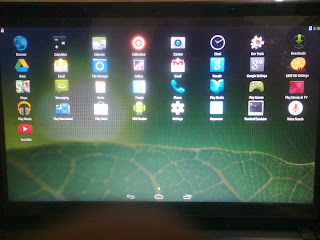
15.Selesai
Terima kasih telah membaca artikel ini....!!! semoga bermanfaat :)
original sumber: firefudh.net/http://customations.blogspot.co.id
posted by: argaprima-ilmukomputer.blogspot.com

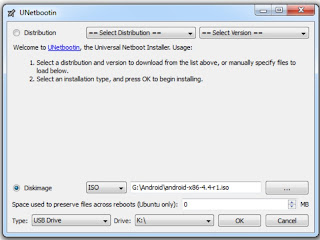
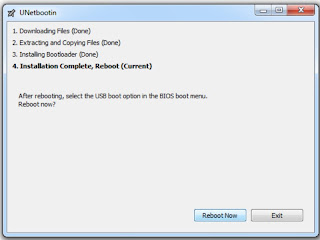

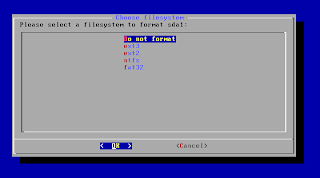
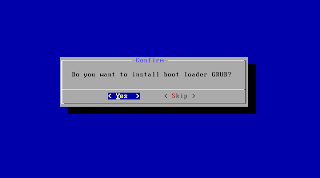
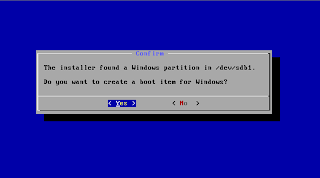

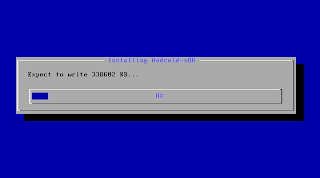

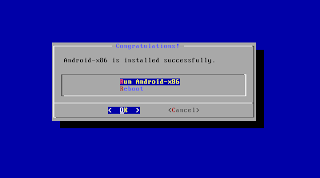
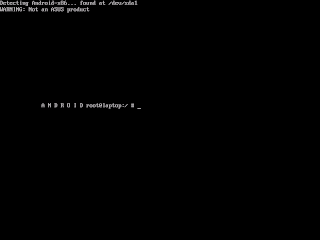
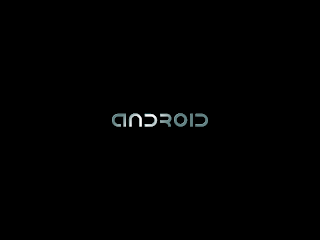
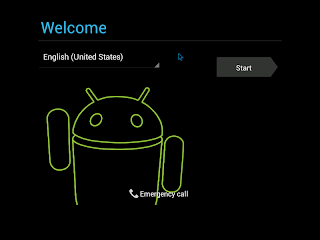
Tidak ada komentar:
Posting Komentar
Terima kasih atas kunjungannya, silahkan tinggalkan komentar anda